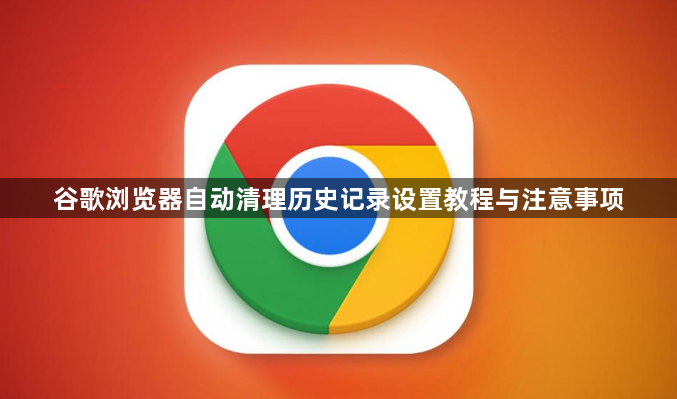
1. 设置教程
- 打开设置页面:启动Chrome浏览器,点击右上角的三个点(菜单按钮),从下拉菜单中选择“设置”选项。
- 进入隐私与安全设置:在左侧菜单中找到并点击“隐私和安全”或“隐私设置与安全”,这取决于您的Chrome版本。
- 找到清除浏览数据选项:在隐私与安全页面中,向下滚动直至找到“清除浏览数据”部分,点击“清除浏览数据”按钮。这将弹出一个对话框,允许您选择要清除的数据类型和时间范围。
- 配置自动清除:虽然Chrome本身不直接提供自动清除历史记录的内置功能,但您可以通过安装第三方扩展程序来实现这一需求。在Chrome网上应用店中搜索“自动清除历史记录”相关的扩展,按照安装指南进行设置,即可实现定期自动清理。
2. 注意事项
- 数据丢失风险:自动清理会删除浏览历史、缓存、Cookie等信息,这意味着网站登录状态、已保存的表单信息等也会被清除,需谨慎操作。若不想每次访问常用网站都重新登录,可手动将重要网站的Cookie设置为例外。
- 扩展程序权限:安装第三方扩展程序时,要仔细查看其权限申请,避免授予过多敏感权限,防止隐私泄露。
- 定期检查:浏览器更新或系统变更可能导致设置失效,建议定期检查自动清理功能是否正常工作。







